电脑屏幕黑屏闪烁解决方法是什么?
6
2025-03-29
电脑在我们的日常工作和生活中扮演着不可或缺的角色,而当我们在享受屏幕带来的视觉盛宴时,音频输出也起着至关重要的作用。不过有时,即便是在连接了DP(DisplayPort)接口的显示器后,电脑屏幕也可能出现无声音的状况。本文将为您详细讲解如何解决DP接口电脑屏幕无声音的问题,分享具体操作步骤,并展望解决后可能出现的积极效果。
步骤1:检查DP线连接
请确认您的DP线是否正确无误地插入了电脑的DP接口以及显示器的相应端口。有时松动的连接是导致无声音问题的直接原因。确保连接紧密,这是排查的第一步。
步骤2:尝试更换其他DP线
如果第一步没有解决问题,请尝试更换一条新的DP线,以排除线材故障的可能性。劣质或老化的DP线有时会造成信号传输不良,导致音频无法正常输出。

步骤3:检查电脑音频设置
打开控制面板,进入音频设置。确保DP接口连接的显示器被识别,并且被设置为默认播放设备。有时默认设置被更改,可能导致声音输出到其他非显示器设备。
步骤4:更新显卡驱动
确保您的显卡驱动是最新的。过时的驱动可能导致DP输出音频时出现问题。前往显卡制造商网站或使用设备管理器更新显卡驱动程序。
步骤5:检查音频输出格式
在音频设置中,检查音频输出格式是否与显示器支持的音频格式匹配。不匹配的音频格式可能导致显示器无法识别声音信号。

通过以上步骤排查和解决后,大部分情况下DP接口的电脑屏幕无声音的问题可以得到解决。此时,您应该能够通过显示器外放音频,享受清晰的声音输出。
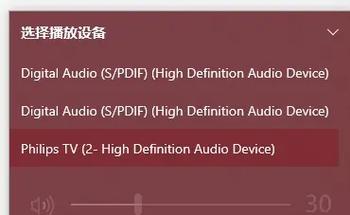
DP接口的音频优点
高品质音频传输:DP接口同时支持音频和视频信号传输,使得音频输出可以达到很高的质量。
简化连接:相较于需要额外音频线连接的解决方案,DP接口为用户提供了更为简洁的连接方式。
可能出现的积极效果
提高效率:解决了连接问题,用户可同时处理视觉和听觉工作,提高多任务处理效率。
提升体验:清晰的声音输出将增强观看视频或进行音频会议时的体验。
减少设备需求:通过单一接口解决音频和视频输出问题,减少了多线材使用,使得桌面更为整洁。
问题1:DP接口支持音频传输吗?
是的,DP接口天然支持音频信号传输,但需要显示器和显卡端口支持音频信号的输入和输出。
问题2:如果更改设置后仍然无声音怎么办?
如果更改设置后还是无法解决问题,可以尝试重启电脑,让系统重新识别DP输出。如果问题依旧,建议检查显示器的使用手册,查看是否有特定的音频设置需要调整。
问题3:使用转换器连接显示器会有影响吗?
使用DP转HDMI或其它转换器时,要确保该转换器支持音频信号的转接。某些基础转换器可能仅转接视频信号而不支持音频。
经过上述详细排查和操作步骤,DP接口的电脑屏幕无声音问题一般可以得到有效解决。用户可以再次享受到无缝的多媒体体验。切记,当面临技术问题时,耐心和细心的排查通常能解决问题的关键。希望本文能帮助解决您的困惑,并为您的电脑使用带来更加顺畅和丰富的体验。
版权声明:本文内容由互联网用户自发贡献,该文观点仅代表作者本人。本站仅提供信息存储空间服务,不拥有所有权,不承担相关法律责任。如发现本站有涉嫌抄袭侵权/违法违规的内容, 请发送邮件至 3561739510@qq.com 举报,一经查实,本站将立刻删除。